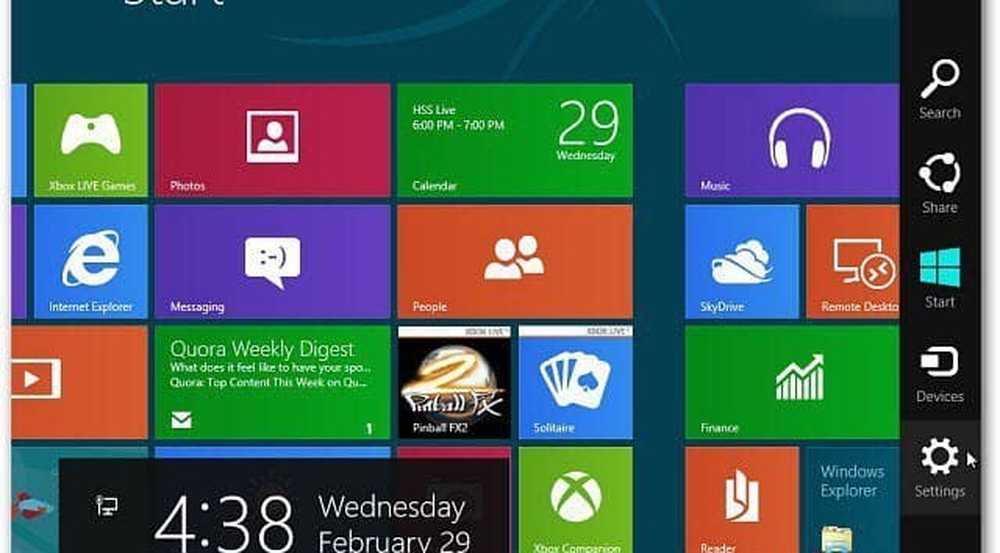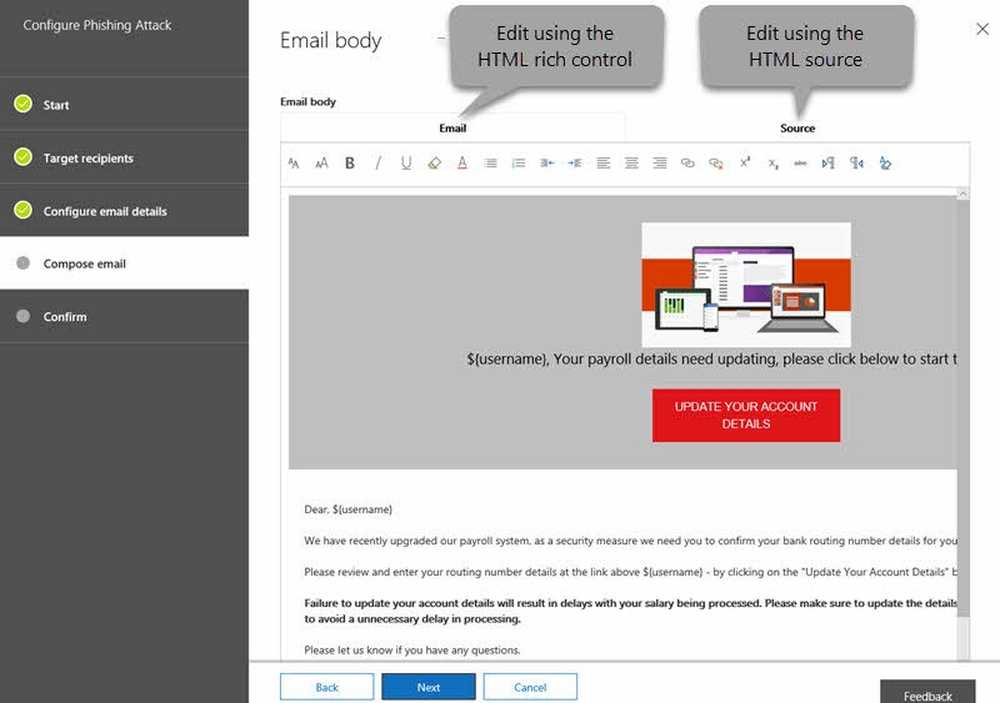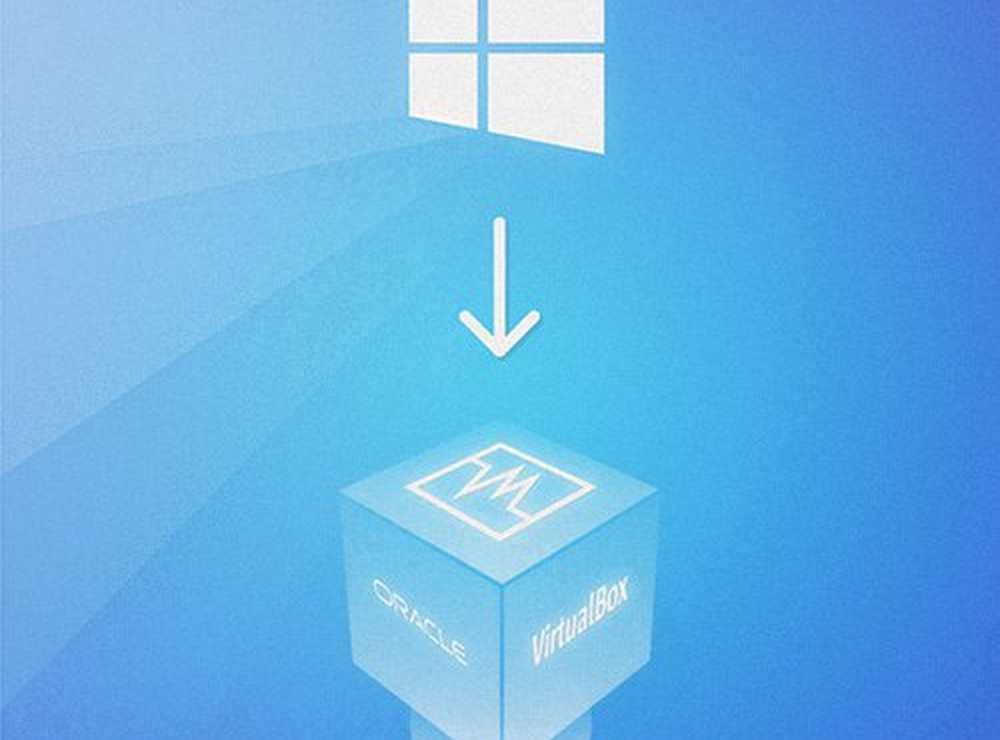Hoe Windows 10 te installeren zonder een Microsoft-account

Is er een manier waarop gebruikers kunnen installeren Windows 10 zonder een Microsoft-account en log in met een Lokale account dat vereist geen Microsoft Account-inloggegevens? Zeker, er is! U kunt Windows 10 downloaden en installeren met een lokaal account. Hier is een manier om het te doen.
Installeer Windows 10 met een lokale account

Eerst moet je een opstartbaar USB-station maken. Opstartbare USB-drives kunnen worden gebruikt op de meeste apparaten die tegenwoordig worden gebruikt, inclusief ultrabooks met een slank formaat die geen optische-schijfeenheden bevatten. Bovendien zijn ze sneller en opbergbaar, zodat je er gemakkelijk een kunt meenemen waar je maar wilt.
Sluit vervolgens de schijf op uw pc aan. Wanneer u dit doet, verschijnt een reeks instructies op het scherm. Volg ze in de juiste volgorde en pauzeer wanneer het systeem u de volgende vraag stelt:Hoe u uw apparaat wilt instellen?
Van de twee weergegeven opties, kies de laatste die luidt:
Instellen voor persoonlijk gebruik
Druk op 'Volgende'.
Wanneer een nieuw Accountpagina wordt weergegeven op uw computerscherm, vindt u alle aanmeldingsopties die hier worden vermeld.
Scroll naar de onderkant van de pagina en daar moet de mogelijkheid om in te loggen met een lokaal account zichtbaar voor je zijn.
Selecteer hier de 'Offline account'optie om een lokaal account te maken in Windows 10.
Wanneer u wordt doorverwezen naar een nieuwe pagina die een gebruiker vraagt Windows-installatie te voltooien door in te loggen bij Microsoft, kiest u 'Nee' keuze.
Wanneer u de actie bevestigt, ziet u onderaan het scherm een melding met de mededeling 'U staat op het punt een offline account in te stellen. Windows werkt beter met Microsoft-account'. Negeer de melding en ga verder. Druk op de knop 'Nee'.
Maak nu eenvoudig een lokaal account door de volgende gegevens in te voeren,
- Naam van de gebruiker die de pc gaat gebruiken
- Een sterk wachtwoord.